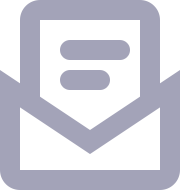1、如何打开和关闭汇率走势图
1)点击左上角工具栏的“新图表”按钮< xmlnamespace prefix ="v" ns ="urn:schemas-microsoft-com:vml" /> ,在弹出菜单中单击选择要打开的币种走势图;(推荐)
2)在左侧市场报价窗口里右击,在弹出菜单中选择“图表窗口”即可打开该货币对的走势图;(推荐)
3)左上菜单栏“文件”--“新图表”--再单击选择要打开的币种走势图;
4)上部菜单栏“窗口”--“新窗口”--再单击选择要打开的币种走势图;
5)要关闭当前走势图,点右上角第2排的小叉即可。
2、K线的设置与时间周期的切换
1)打开一个品种的走势图,点平台上部工具栏“阴阳烛”标签 进行切换,切换到蜡烛线(K线)形态,与股市分析接轨,切换后可点上部的放大缩小按钮 改变显示效果;
2)观察一个品种的多个时间周期的走势图,我们点软件上方的各个时间周期按钮就可以切换了:
说明:
其中M1表示1分钟图;M5表示5分钟图;M15为15分钟图;M30为30分钟图;H1为小时图;H4为4小时图;D1表示日线图,也叫天图;W1表示周图;MN是月图。
K线的每根柱子表示一个时间单位,比如:在5分钟图里,每根柱子表示5分钟,小时图里每根柱子就是1个小时,4时图里每根柱子就是4个小时,以此类推。
3、如何下单
# 在某货币对走势图中空白处右击-->交易-->新订单,会弹出默认为该货币对的下单窗口;(推荐)
# 双击左侧报价框中你想要下单的货币对,会弹出默认为该货币对的下单窗口;
# 打开要下单的货币走势图,再点软件上方菜单中的“新订单”会弹出默认为该货币对的下单窗口;
# 打开要下单的货币走势图,再按F9会弹出默认为该货币对的下单窗口;
说明:
1)和实盘交易或股票交易不同的是,外汇保证金交易既可以买涨(作多),也可以买跌(作空)。
2)商品:为你下单的货币对。
3)手数:最通俗的说法,比如在标准账户中,欧元对美元1手表示每浮动一点盈亏10美元,0.1手则盈亏1美元。
理论算法:1标准手=10万单位,假设EUR/USD汇率是:1.3536,你的帐户杠杆比例设定为1:500,那么你买入1手EUR/USD需要的保证金(本金)可以这么计算:
100000*1.3536/500=270.72美元,如果你是买0.1手,则为0.1*100000*1.3536/500=27.072美元;
对于微型手(1微型手=0.01标准手)和迷你手(1迷你手=0.1标准手),买同样手所需本金分别是前述计算结果的0.01和0.1倍。
4)止损价:当价格向不利于交易者的方向发展而造成亏损时,设置止损价位可以尽量减小损失。如果价格到达所设置的这一价位,会自动平仓。例如:买入USD/JPY的价格是111.46,设置止损价位为111.36,如果价格不升反降,到达这一价位时订单将自动清结,这样就可以把损失限制在一定范围内。止损价不要求必须设置,可以留空,可以在下单后再设置或修改。
5)获利价:设定希望获利的价位,价格到达这一位置,会自动平仓。例如:买入USD/JPY的价格是111.46,你希望在价格上升到111.60时卖出,就可以设置止赢价格为111.60。止赢订单的使用可以使我们不必随时监控市场。获利价不要求必须设置,可以留空,可以在下单后再设置或修改。
6)交易类型:即时交易表示按当时市价买;挂单交易指限价买,价格不到不买,详细说明见以下教程中“如何挂单”。
7)基础货币:货币对中前面的货币叫基础货币。
8)最后点“卖”为买基础货币跌,叫做空;点“买”为买基础货币涨,叫做多。
仓位比例:下单所用的保证金(本金)除以帐户余额就是你的仓位(持仓比例),这个比例一般不要超过20%,帐户余额除以已用保证金就是你的保证金比例。
4、下单后在哪看盈亏?
在软件左下角点“交易”,即可看到你下的单子情况,如果下面那栏不见了,只需点软件上方“终端”标签 即可恢复。双击单子会弹出窗口,可以进行修改止损止盈或者平仓等*作。
5、如何修改止损止盈价格以及平仓的*作方法
平仓:完成一次交易叫平仓,双击你要平仓的单子即弹出窗口,交易类型处选为即时交易,点平仓按钮即可平仓.
修改止损止盈价格:双击你要修改的单子即弹出窗口,交易类型处选为修改订单,即可修改止损止盈。
6、如何挂单
如果汇率没有到达有利的点位,而我们又不能一直盯着盘,最好的办法是挂单。
下单时交易类型选择挂单交易,接下来的类型中:
“Buy Limit”表示在现价的下方设置点位买入某个货币;“Sell Limit”则表示在现价的上方设置点位卖出某个货币;
举个例子,USD/JPY现在价格是111.46,你预计价格会先跌到111.40左右然后大幅增长,如果你打算买涨,就可以选择Buy Limit,(价格)定为111.40。如果预计价格会先涨到111.52然后下跌,而你打算买跌,那么就可以选择Sell Limit,(价格)定为 111.52。交易平台将按照你所设定的价格进行交易,当然,如果价格的上涨或下跌没有达到你所设定的价格位置,交易将不发生。
“Buy Stop”表示如果预计价格在突破某一个点后会进一步延续上涨的走势,就可以把这个点的价格位置设为你的交易价格;“Sell Stop”表示如果预计价格在突破某一个点后会进一步延续下跌的走势,就可以把这个点的价格位置为你的交易价格。
例如,现在USD/JPY的价格是111.46,你估计这一价格如果能突破111.52就会持续上涨而准备买涨,就可以选择Buy Stop,(价格)定为 111.52。相反的情况也一样,你估计这一价格如果突破111.40就会继续下跌而打算买跌,就可以选择Sell Stop,(价格)定为111.40。
截止日期表示在该挂单没有成交时,达到指定日期自动作废,打钩设置不打钩不设置。
挂单后在哪查看呢,同样是在软件下方的交易栏,可以双击修改单子或取消单子。
五、定制个性模版
1、打开一个品种的走势图,点平台上部工具栏“阴阳烛”标签 进行切换,切换到蜡烛线(K线)形态(推荐),与股市分析接轨,切换后可点上部的放大缩小按钮 改变显示效果;
2、改变K线的颜色、背景颜色,设置平移图表、图表自动滚动:直接按F8或在走势图上右击,然后在弹出菜单下部点“属性”,在弹出窗口的颜色选项卡里可以改变阳柱和阴柱的颜色以及背景颜色等等,使对比更清晰,看起来更舒适。在常用选项卡里将平移图表、图表自动滚动和显示成交量选上,其他可保持默认。
3、##技术指标,建议加上KDJ指标。加上KDJ指标方法是:点上部菜单栏“插入”--“技术指标”--“震荡指标”--“Stochastic Oscillator”,然后在弹出窗口中只需设定颜色,线型,其他的默认就好,确定即可。
也可以加上其他某些指标,在本教程下面的内容里将逐一介绍一些指标的##方法,这里先这么设置。
4、修改到自己满意后,可在走势图上右击,然后在弹出菜单中点“模版”--“保存模版”--弹出窗口中命名并保存模版;以后再打开任何新的走势图(图表窗口),右击--模版--加载模版--选择你保存的摸版即可重现你设定的效果。
六、MT4平台中常用指标的应用
1、移动平均线
移动平均线的添加方法:点上部菜单栏“插入”--“技术指标”--“趋势指标”--“Moving Average”,然后在弹出窗口中设定好时间周期,颜色,线型等,确定即可,按此法可插入多条移动平均线。
移动平均线的应用方法:见本站教程 >>>移动平均线的应用<<<
删除均线的方法:右击要删除的均线,点“删除技术指标”即可。
2、趋势线
趋势线的添加方法:点上部菜单栏的趋势线图标 ,然后鼠标在走势图里点左键拖一下一条线就出来了。
调整趋势线位置:双击趋势线,然后即可随意拖动趋势线了。
趋势线的应用方法:见本站教程>>>趋势线的应用<<<
删除趋势线的方法:双击要删除的趋势线,然后右击,点“删除”即可。
3、黄金分割线
黄金分割线的添加方法:点上部菜单栏的斐波纳契回调线图标 ,然后鼠标在走势图里按住左键即可画线了。
黄金分割线的颜色和线形调整:双击黄金分割线中的那条红色虚线,然后右击,点“Fibo属性”,在里面的“常用”里面即可修改颜色线形等。。
黄金分割线的应用方法:见本站教程>>>黄金分割线的使用方法<<<
删除黄金分割线的方法:首先双击黄金分割线中的那条红色虚线,然后右击,点“删除”即可。
4、MACD和KDJ指标
加上KDJ指标方法:点上部菜单栏“插入”--“技术指标”--“震荡指标”--“Stochastic Oscillator”,然后在弹出窗口中只需设定颜色,线型,其他的默认就好,确定即可。
加上MACD指标方法:点上部菜单栏“插入”--“技术指标”--“震荡指标”--“MACD”。然后在弹出窗口中设定好时间周期,颜色,线型等,确定即可。
KDJ和MACD的应用方法:见本站教程>>>KDJ指标和MACD指标的应用<<<
删除方法:在指标的线上面右击,点“删除指标窗口”即可。
5、布林线指标
点上部菜单栏“插入”--“技术指标”--“趋势指标”--“Bollinger Bands”,然后在弹出窗口中设定好时间周期,颜色,线型等,确定即可。
布林线的应用方法:见本站教程>>>布林线的应用<<<
删除方法:右击布林线,点“删除技术指标”即可。